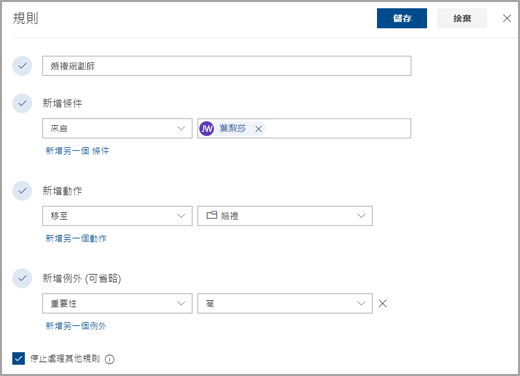在 Outlook 中停止處理更多規則
套用到
規則可以讓您根據各種不同的準則自動處理電子郵件訊息。 例如,您可以將某個發件人的所有郵件移動到一個資料夾,或立即刪除所有惱人的線上購物網站郵件。
有時候,您可以設定數個可以套用至單一郵件的規則。 例如,如果您建立的一個規則是移動所有主旨行為「婚禮計劃」的郵件到資料夾,而第二個規則是刪除所有內含附件的郵件,那麼您可能會不想刪除包含附件的「婚禮計劃」電子郵件。 此時,您可以在第一個規則上設置停止處理更多規則 的選項。
即使將它們套用至郵件,後續的規則還是會被忽略。
以下是範例
在此範例中,婚禮規劃規則會將來自Jasmin Wolfe 的任何電子郵件訊息移到婚禮資料夾,除非郵件標示為高重要性。 停止處理其他規則被選取,因此沒有額外的處理發生。
如何停止處理更多規則
若要在新的 Outlook 中將 停止處理更多規則 新增至規則:
-
在頁面頂端,選取 [設定] 。
-
選取 [郵件] > [規則]。
-
選取您要套用停止處理更多規則之規則旁的 [編輯]。
-
選取停止處理更多規則的核取方塊。
-
選取 [儲存]。
在傳統 Outlook 中,除非您建立例外狀況,否則規則是以 [停止處理規則] 條件設為預設值來建立。 若要新增或移除例外狀況,請在傳統 Outlook 中編輯規則:
-
從功能區中,選取 [移動 > 規則 > 管理規則和通知]。
-
選取您要編輯的規則。
-
選取 [編輯規則 設定] > [變更 規則]。
-
依照步驟新增或移除條件,然後選取 [ 下一步]。
-
在 [您要如何處理郵件] 底下? 選取 [停止處理更多規則] 複選框。
-
如果您已完成,請選取 [ 完成 ],或選取 [ 下一步 ] 以新增例外狀況。
-
繼續進行 [規則精靈],然後在完成時選取 [ 完成 ]。
若要將停止處理更多規則新增至 Outlook 網頁版 中的規則:
-
在頁面頂端,選取 [設定] 。
-
選取 [郵件] > [規則]。
-
選取您要套用停止處理更多規則之規則旁的 [編輯]。
-
選取停止處理更多規則的核取方塊。
-
選取 [儲存]。
若要將 停止處理更多規則 新增至 Outlook.com 中的規則:
-
在頁面頂端,選取 [設定] 。
-
選取 [郵件 > 規則]。
-
選取您要套用停止處理更多規則之規則旁的 [編輯]。
-
選取停止處理更多規則的核取方塊。
-
選取 [儲存]。